
Michael Fisher
0
4384
1292
iTunes podržava samo video datoteke MP4 i QuickTime, tako da se mnogi videozapisi koje naiđete na webu ne mogu dodati izravno u iTunes ili prenijeti na iPod, iPhone ili iPad. Srećom, ovaj je problem lako riješiti - sve što morate učiniti je pretvoriti videozapise u MP4 datoteke pomoću jednog od alata u nastavku. Jednom kada ih imate, možete ih dodati u iTunes i koristiti ih kao i bilo koju drugu datoteku koju Tunes podržava.
Web je pun nekvalitetnih video pretvarača koji pokušavaju instalirati adware i ostale smeće. Pokrenite povratak protiv Alatne trake Bloatware! [Mišljenje] Započnite povratak protiv Alatne trake Bloatware! [Mišljenje] Nedavno sam imao razloga instalirati neki besplatni softver za pretvorbu videozapisa i zadivljen sam što sam pronašao toliko pokušaja da me zavaravam u instaliranju dodatnog softvera, a da ne spominjem pokušaje nadogradnje na kraju ... kad ih preuzmete. Za razliku od ovih ostalih upitnih programa, donje opcije su besplatne, otvorenog koda i neće vas pokušati prevariti u instaliranju adwarea ili špijunskog softvera. Oboje su cross-platforme, tako da rade i na Windows i Mac OS X.
U koji format treba pretvoriti?
Idealno bi bilo pretvoriti videozapise u H.264 MP4 video format, koji je u ovom trenutku najčešće podržani video format. Umjesto toga možete pretvoriti videozapise u starije formate QuickTime, ali oni bi bili veći u veličini datoteke i nude lošiju kvalitetu slike.
Budući da je H.264 najčešće podržani format, moći ćete reproducirati i MP4 datoteke koristeći širok izbor drugih uređaja i softvera, uključujući Roku Kako pripremiti svoje videozapise za reprodukciju na Roku 3 Kako pripremiti svoj Videozapisi za reprodukciju na Roku 3 Iako sam imao zadovoljstvo korištenja Apple TV-a posljednjih nekoliko mjeseci, odmah su me prodali na Roku 3. O proizvodu (i prikazivanju vašeg apetita) možete saznati u Dannyjevim… i Android uređajima , Imajte na umu da ove datoteke obično imaju .mp4 datotečno proširenje, ali mogu imati i .m4v datotečni nastavak - u svakom slučaju, to je datoteka MP4.
Nažalost, doći će do gubitka kvalitete. To je priroda kompresije videozapisa. Snimamo postojeći videozapis i rekodiramo ga drugim kodekom. Ovo je poput uzimanja fotokopije fotokopije - neke se informacije svaki put izgube. No, dok koristite prilično kvalitetnu originalnu datoteku, zapravo ne biste trebali primijetiti gubitak kvalitete.
Ako vam je stvarno stalo da imate najkvalitetniju datoteku, trebali biste ponovo izdvojiti izvorni medij - na primjer, umjesto pretvorbe DVD-a u AVI i pretvaranja tog AVI-a u MP4, pretvorite izvorni DVD izravno u MP4 bez drugog formata u između.
Ručna kočnica - Windows i Mac
Sviđa nam se HandBrake za pretvaranje video datoteka. 2 Alati za pretvaranje filmova za gledanje na pametnom telefonu. 2 Alat za pretvaranje filmova za gledanje na pametnom telefonu Filmovi uglavnom nisu optimizirani za pametni telefon. Često zauzimaju previše prostora i mogu biti kodirani u formatu koji se pametni telefon ne može reproducirati vrlo lako. Ako je film u…. AVI i MKV lako se pretvaraju s HandBrakeom, ali HandBrake također može pretvoriti DVD videozapise i velik broj drugih video formata na koje možete naići. Možete odabrati svoje postavke pretvorbe u samo nekoliko sekundi ili provesti neko vrijeme detaljno ih ugađajući, što god želite.
Sučelje u početku može izgledati pomalo zbunjujuće, ali zapravo je vrlo jednostavno za korištenje. Nakon što instalirate i pokrenete HandBrake, kliknite gumb Izvor na alatnoj traci, odaberite Otvori datoteku i otvorite AVI ili MKV datoteku.

Zatim kliknite gumb Pregledaj ispod odredišta, odaberite mapu u koju će biti spremljena nova MP4 datoteka i unesite naziv za nju.

U odjeljku Izlazne postavke, format spremnika MP4 trebao bi biti odabran prema zadanim postavkama. Ručna kočnica također može stvoriti MKV datoteke, ali iTunes ih ne podržava.
Ako ne želite raditi ništa dodatno, sada jednostavno kliknite gumb Start i Ručna kočnica će vaš video pretvoriti u MP4 datoteku. Zatim možete uvesti rezultirajuću MP4 datoteku u iTunes i premjestiti je na svoj mobilni uređaj; sve bi trebalo raditi normalno.
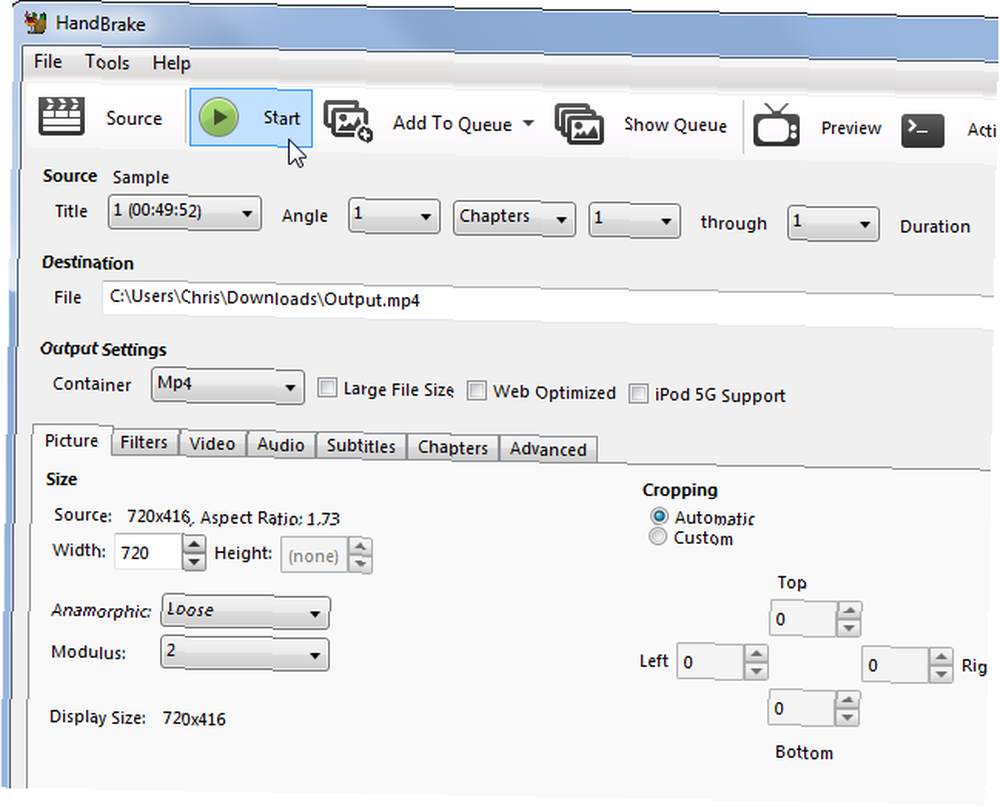
Ako želite postaviti više kvalitetnih postavki, možete ih kliknuti pomoću kartica na dnu prije nego što kliknete gumb Start. Slobodni ste postaviti novu visinu i širinu videozapisa, obrezati ga, dodati filtre, promijeniti postavku kvalitete videozapisa, odabrati video kodek (ali vjerojatno biste trebali koristiti zadani H.264 (x264) kodek), odaberite kodek profile, uvozite datoteke s titlovima SRT i prilagodite audio zapise.
VLC - Windows i Mac
Vjerojatno već imate instaliran besplatni i otvoreni izvorni VLC media player, pa zašto se gnjaviti preuzimanjem druge aplikacije? VLC je prepun skrivenih značajki. 7 Vrhunsko tajne značajke besplatnog VLC Media Player-a 7 Vrhunsko tajne značajke besplatnog VLC medija playera VLC bi trebao biti vaš medijski player. Alat za više platformi sadrži vreću punu tajnih značajki koje trenutno možete koristiti. , a jedan od njih je i video pretvarač. Da, možete koristiti VLC za pretvorbu videozapisa. 6 Cool VLC savjeta i trikova za koje možda ne znate o 6 cool VLC savjeta i trikova koje možda ne znate o VideoLan-ovom VLC media playeru pravi je okvir trikova i podjednako je učinkovit u operativnom sustavu Windows. sustav kakav je na Mac ili Linuxu. Oni od vas koji već upotrebljavaju VLC ... .
Da biste započeli s operacijskim sustavom Windows, kliknite izbornik Media i odaberite Pretvori / Spremi. Na Mac računalu kliknite izbornik File i odaberite Pretvori / Stream.
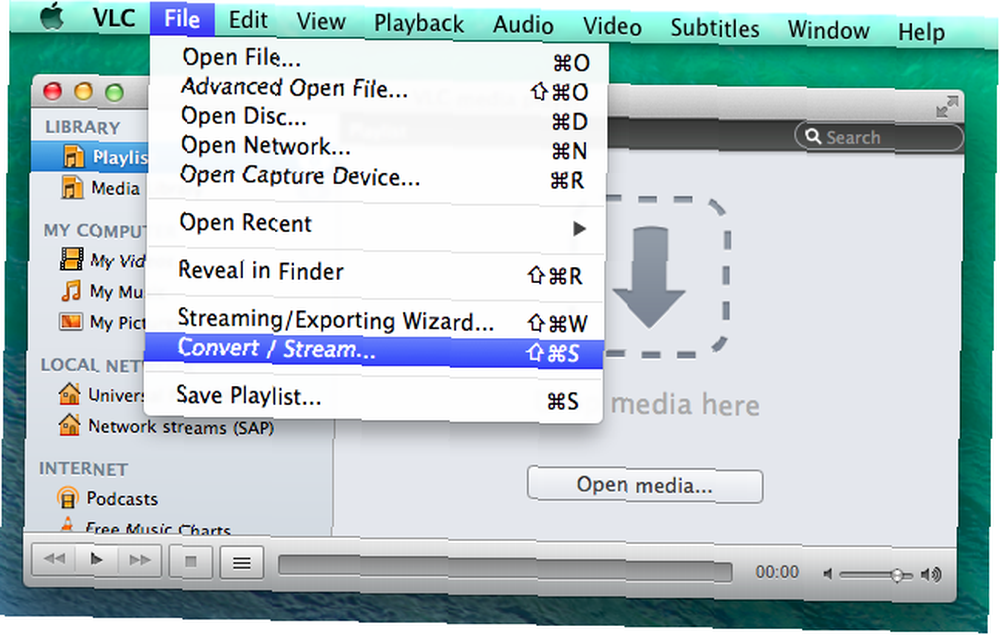
Dodajte medijsku datoteku koju želite pretvoriti, provjerite je li profil postavljen na Video - H.264 + MP3 (MP4) i spremite izlaz u datoteku. Možete i prilagoditi postavke profila konverzije ako želite, ali to nije potrebno.
Ovaj čarobnjak izgleda malo drugačije u sustavu Windows, ali to je isti osnovni postupak - dodajte datoteku, odaberite kodek, odaberite odredište i pokrenite postupak. Jednom kada VLC izvrši kodiranje videa, dobit ćete MP4 ili M4V datoteku koju možete uvesti u iTunes i prenijeti na svoje mobilne uređaje.

Naravno, možete koristiti gotovo bilo koji video pretvarač za pretvaranje video datoteke u MP4 format i dodavanje u iTunes. Gore navedene opcije neke su od najboljih, ali bilo koji video pretvarač će učiniti.
Da li više volite neki drugi video pretvarač kojeg ovdje nismo pokrili? Ostavite komentar i podijelite željeni alat!
Kreditna slika: Intel Free Press na Flickr-u











